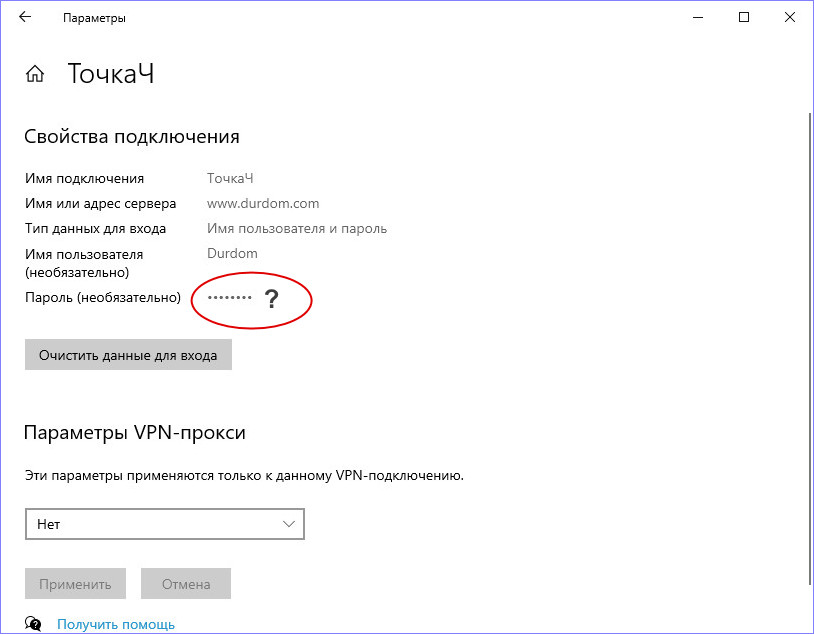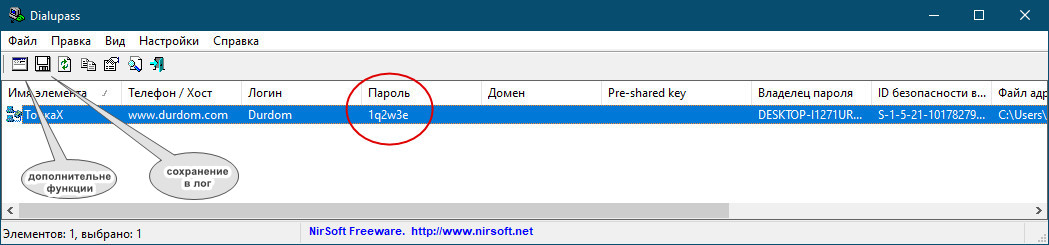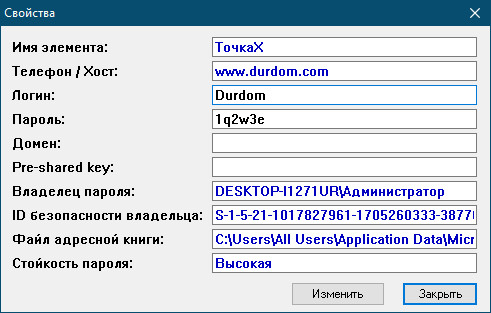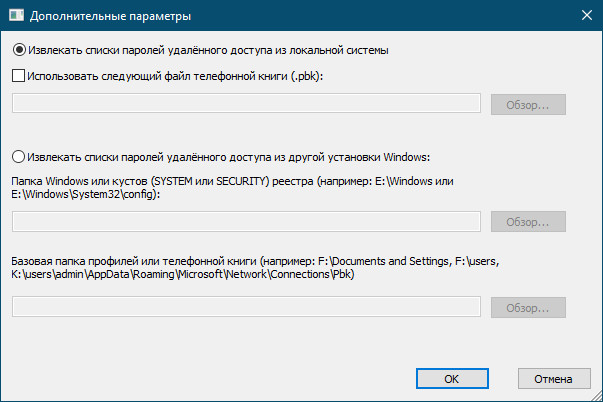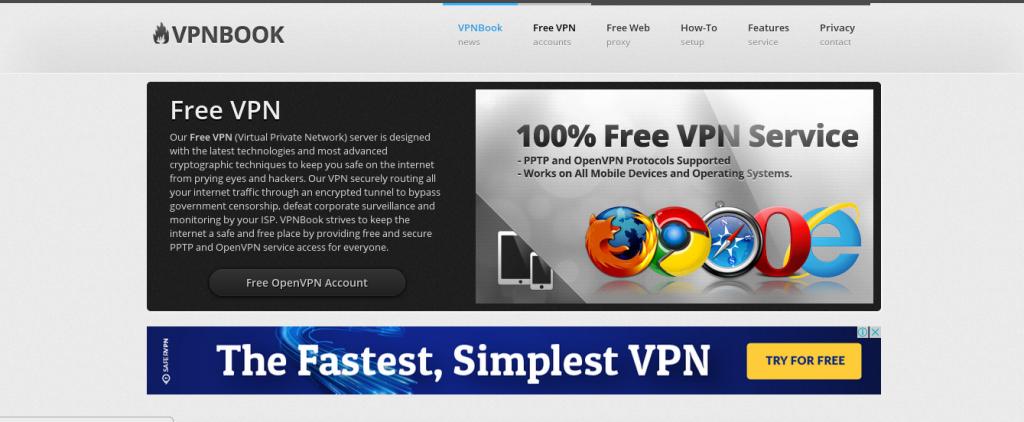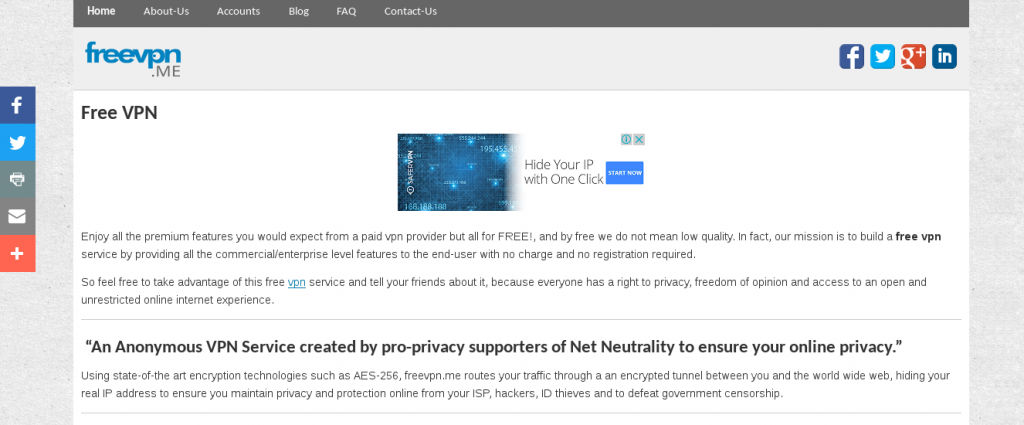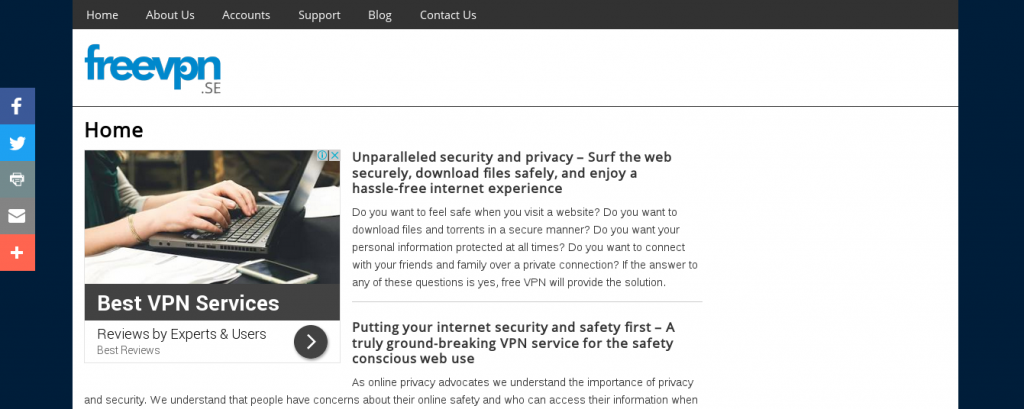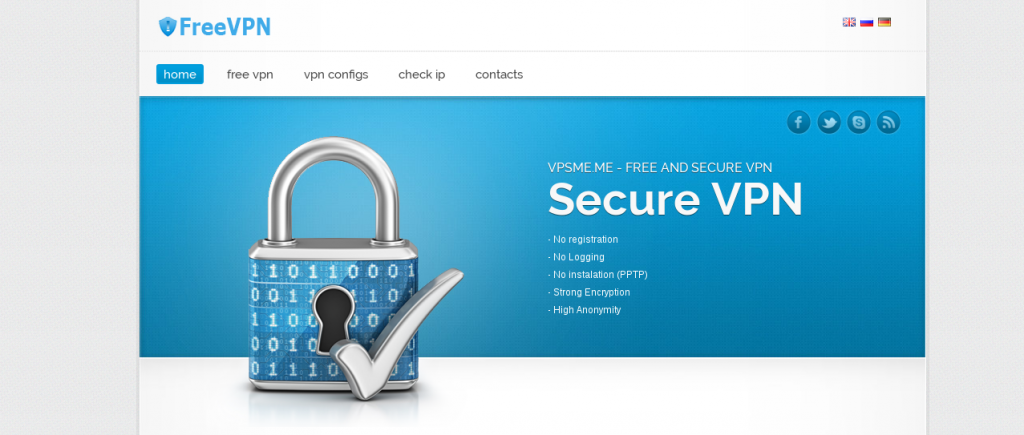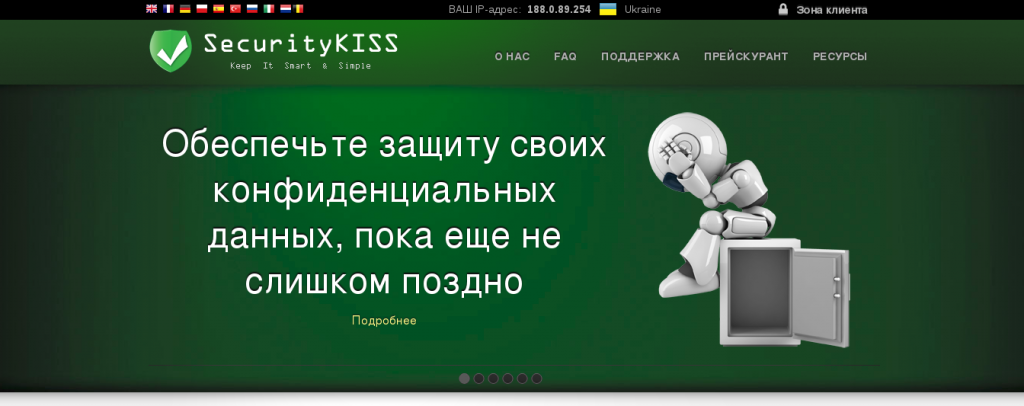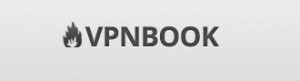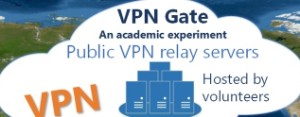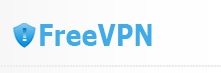- Как извлечь забытый пароль VPN-соединения из Windows 10
- Как изменить/сбросить пароль для VPN-подключения в Windows 10
- Список серверов OpenVPN
- Как подключится?
- Лучшие OpenVPN серверы
- 1. vpnbook.com
- 2. freevpn.me
- 3. www.freevpn.se
- 4. vpnme.me
- 5. securitykiss.com
- 6. cyberghostvpn.com
- Выводы
- Бесплатный VPN. Скрываем ip
- Как узнать пароль подключенного ВПН соединения?
- Как узнать сетевой пароль своего компьютера и где его отключить?
- Где можно управлять паролями?
- Как посмотреть?
- Возможная проблема
- Как убрать запрос на ввод кода?
- Как не сохранять?
Как извлечь забытый пароль VPN-соединения из Windows 10
Windows 10 поставляется с собственным VPN -клиентом, который вы можете настроить всего в несколько кликов, указав такие данные как имя подключения, адрес сервера, логин и пароль пользователя, а также при желании протокол безопасности. Всё бы вроде и хорошо, но если вы вдруг забудете пароль, пожелав создать аналогичное VPN -подключение на другом устройстве, то уже не сможете этого сделать.
А всё потому, что Windows 10 предпочитает держать пароль в секрете и, если вы откроете параметры подключения, то вместо пароля увидите скрывающие его точки.
Многие, наверное, просто решат создать новое подключение с другим паролем, но если бы они знали, что есть такая утилита как Dialupass, то не стали бы лишний раз морочить себе голову.
Эта маленькая портативная программка от NirSoft позволяет вытаскивать хранящиеся в недрах системы пароли VPN и Dialupass делает это буквально одним кликом мыши.
Скачайте архив с утилитой с сайта разработчика www.nirsoft.net/utils/dialupass.html (там же найдете файл русификатора) , распакуйте и запустите ее исполняемый файл.
В открывшемся окошке программа выведет все данные вашего VPN -соединения, среди которых будут логин и пароль в открытом виде, хост, файл адресной книги и прочая дополнительная информация.
Клик по строке с именем элемента открывает компактное окошко с данными, нажатие второй слева кнопки на панели инструментов сохраняет данные в текстовый лог, а нажатием первой вызывает диалоговое окошко извлечение паролей из телефонной книги RBK и списки паролей из кустов реестра удаленного компьютера.
Может быть, кому-нибудь из вас пригодится и эта функция.
И напоследок один маленький совет, скорее даже не совет, а предупреждение.
Забыть пароль VPN -соединения это одно, а удалить VPN -соединение это уже совсем другое. Если вы его удалите, то Dialupass вам никак не поможет, не забывайте об этом.
Как изменить/сбросить пароль для VPN-подключения в Windows 10
Список серверов OpenVPN
Технология OpenVPN позволяет организовать виртуальную частную сеть между несколькими компьютерами, которые физически могут находиться в разных частях мира и использовать для подключения к сети различные технологии и провайдеров. Это программное обеспечение с открытым исходным кодом, поэтому любой желающий может создать свой сервер. В одной из предыдущих статей мы рассматривали как настроить OpenVPN на Ubuntu.
Но вам необязательно создавать свой сервер, другие пользователи и компании уже сделали это и некоторые из них предоставляют доступ к своим серверам совершенно бесплатно. В этой статье мы собрали список серверов OpenVPN, которые вы можете использовать для решения своих задач. Важно отметить, что вам нужно быть аккуратными с данными, которые вы собираетесь пропускать через чужой VPN, желательно всегда где это возможно использовать HTTPS. А теперь перейдем к списку.
Как подключится?
Для начала в вашей системе должен быть установлен OpenVPN. Например, в Ubuntu его можно установить выполнив команду:
Дальше нужно скачать файл настроек OpenVPN клиента, который можно получить на сайте сервиса, который вы выбрали. Обычно такие файлы распространяются в zip архивах и имеют расширение *.ovpn.
Последний шаг, это запуск сервиса OpenVPN с этим конфигурационным файлом. Для этого можно использовать такую команду терминала в Linux:
Возможно, для аутентификации на сервере OpenVPN вам нужно будет ввести логин и пароль. После этого, если все прошло успешно, утилита заменит маршруты системы по умолчанию на выбранный OpenVPN сервер. Теперь можно проверить ваш ip адрес с помощью любого онлайн сервиса.
Лучшие OpenVPN серверы
Дальше рассмотрим лучшие серверы OpenVPN, которые вы можете использовать в своей системе.
1. vpnbook.com
Это полностью бесплатный VPN сервис, который предоставляет возможность доступа к VPN через PPTP или OpenVPN. По заявлению разработчиков сервис обеспечивает максимальную защиту ваших данных с помощью шифрования AES и современных технологий.
Сервис не блокирует никаких сайтов. Серверы OpenVPN доступны на таких портах TCP 80, 443, а из UDP на 53 и 25000. Для доступа необходим логин и пароль. На данный момент это: vpnbook и VMdc6PJ. Торренты не поддерживаются. Можно выбрать один из серверов, которые расположены в разных странах. Скачать файл конфигурации для сервера нужно сервера можно на официальном сайте.
2. freevpn.me
Это еще один полностью бесплатный VPN сервис, который дает вам еще больше свободы. Как и в предыдущем варианте, здесь используется шифрование AES SSL, поэтому ваш провайдер не сможет узнать что вы делаете в сети и какие данные передаете. Вам доступны TCP порты 80, 443 и UDP — 53, 40000. Трафик не ограничен, а пропускная способностью с резервом в 10 Гбит/сек. К тому же здесь разрешена загрузка и раздача торрентов.
Сервер доступа только один, но для доступа к нему необходимо кроме конфигурационного файла логин и пароль. На данный момент логин freevpnme, а пароль RD9PNBE3iNu. Конфигурационный файл и адреса серверов OpenVPN доступны на этой странице.
3. www.freevpn.se
Бесплатный OpenVPN сервис, очень похожий по характеристикам на freevpn.me. Поддерживаются те же возможности, отрыты те же самые порты и есть возможность работать с торрентами. По заявлениям разработчиков, этот сервис обеспечивает максимальную защиту обычным пользователям, от перехвата их данных и атак злоумышленников.
Вы можете безопасно подключаться к любым WiFi сетям. Логин freevpnse, пароль для доступа — uJCks3Ze. Конфигурационный файл вы можете скачать на этом сайте.
4. vpnme.me
Это бесплатный OpenVPN сервис, который, как и все другие обеспечивает защиту вашего контента от посторонних глаз с помощью шифрования AES. Разработчики уверяют, что логгирование запросов не ведется, а сервис обеспечивает максимальную анонимность. Серверы OpenVPN доступен на портах 443 TCP и 1194 UDP. Параметры аутентификации вы можете посмотреть на официальной странице.
5. securitykiss.com
Securitykiss — отличный выбор среди других OpenVPN сервисов. Здесь, кроме бесплатного тарифа есть несколько платных планов. Вы можете выбрать один из серверов, расположенных в Великобритании, США, Франции, Германии. Подключение к интернету не ограничено. Логин и пароль пользователя не требуется, нужно только настроить конфигурационный файл для OpenVPN. Инструкцию по установке и настройке вы можете найти на официальном сайте. Сервис использует TCP порт 123.
6. cyberghostvpn.com
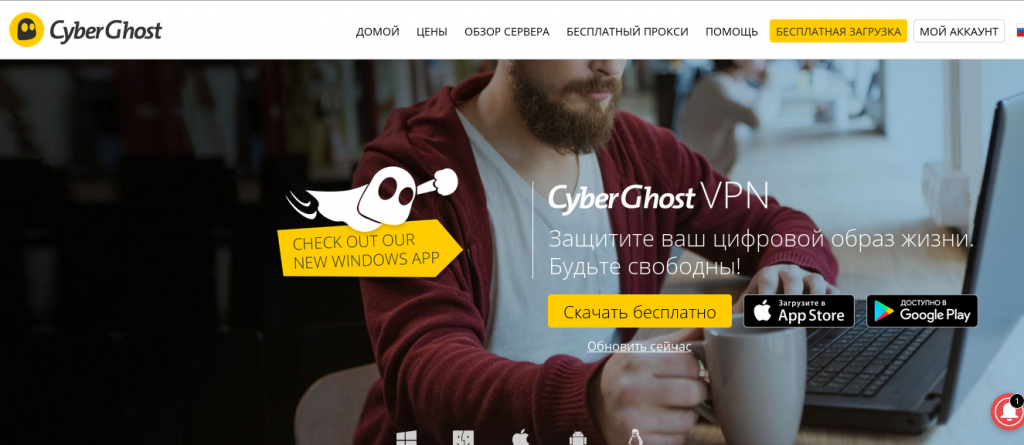
Выводы
В этой статье мы рассмотрели список серверов OpenVPN, которые можно использовать полностью бесплатно для увеличения своей безопасности. А какие OpenVPN серверы вы используете? Какие вам известны из тех, что нет в списке? Напишите в комментариях!
Бесплатный VPN. Скрываем ip
Здравствуй анонимус.
Сегодня расскажу о 4 сервисах которые предоставляют услуги VPN
чтобы скрыть IP. Рассматриваться будут сервисы на Open vpn
, поэтому вам придётся загрузить open vpn клиентздесь
. Конечно на этих сайтах могут быть и другие протоколы, но я считаю такой протокол более оптимальным.
Доступ можно получить как на ПК (Windows, linux) так и на андройд, IOS устройстве .
Настройка Open VPN на Windows.
Сначала вам необходимо скачать с сайта VPN сертификат (файл конфигураций, в формате .opvn), у каждого сервиса свои настройки.
Находите скаченный архив и распаковываете файл или несколько файлов с расширением ovpn в папку с config где находится программа openvpn . У меня она находится по адресу «C:Program FilesOpenVPNconfig»
Далее открываете программу Open VPN gui
, в трее появится значок программы серого цвета, нажимаете правой кнопкой мыши и выбираете нужный протокол, нажимаете подключиться и вбиваете логин и пароль с сайта нажимаете подключиться. Ждём, если всё хорошо пойдет подключение и значок станет зеленого цвета. Всё, можете пользоваться интернетом .
— freevpn.me
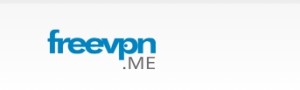
например.
Username: freevpnme
Password: Pmn48NqjE
Записываете эту информацию и скачиваете сертификаты «Download Server #1 certificate Bundle» или ««Download Server #2 certificate Bundle» если вы выбрали ANONYMOUS SERVER #2. Помещаем сертификаты в папку с программой.
— http://www.vpnbook.com
Тоже хороший сайт. Имеется 6 бесплатных серверов VPN, на главной странице можно увидеть какие из них активны «Server Status». Переходите во вкладку «Free VPN accounts» и смотрите Open vpn.
Скачиваете нужный сертификат например — Euro1 OpenVPN Certificate Bundle . Там же имеются пароли. В моём случае сейчас
Username: vpnbook
Password: Spupru2r.
Дальше вы уже знаете как настроить.
Здесь множество стран. На главной странице прокручиваете вниз и видите таблице, где описаны
страны где находится vpn тд. Выбираете нужную вам страну, и скачиваете сертификат OpenVPN Config file , далее остаётся скинуть его в папку config. Пароли не требуются, они уже вбиты в сертификаты. Вам остаётся подключиться через иконку в трее.
Здесь 2 сервера USA, у меня заработал только первый. Открываете вкладку Free VPN, прокручиваете страницу до Free OpenVPN , скачиваете сертификат US1 server «Download configs» . Там же находится логин и пароль, в моём случае
Username: us_open
Password: ezptcd
Этого достаточно. В этой статье я рассказываю о VPN сервисах, у которых уже есть программа, которую и нужно лишь скачать и пользоваться.
Как узнать пароль подключенного ВПН соединения?
ищи Multi Password Recovery:
Программа не просто показывает пароли под звездочками, а автоматически сканирует систему, находит и мгновенно расшифровывает пароли из более чем 80 популярных программ (Opera 6.x, 7.x, 8.x, 9.x, Mozilla Firefox (mostly all versions), QIP 2005a, ICQ 99b-2003b, Lite 4, Lite 5, &RQ 0.9, Google Talk (mostly all versions), Download Master 4, 5, FlashGet (JetCar) 1.6, 1.71, Outlook Express 6.0, Mail.Ru Agent 4.x, The Bat! v. 1.x, 2.x, 3.x, FAR Manager 1.6x, 1.7x, Windows/Total Commander 4.x, 6.x. ), при этом не требуя вмешательства пользователя.
Кроме расшифровки, позволяет удалить сохраненные пароли, показывает пароли под здездочками, может скопировать SAM файл, сгенерировать новый пароль, сохранить отчеты на жесткий диск. В W2K/XP/2K3 обрабатывает заблокированные для чтения файлы и показывает регистрационный ключ Windows. Для программистов доступен Plugin API, позволяющий расширить возможности программы.
Показывает логин и пароль соединения с интернетом .
Русский интерфейс — Есть!
Лекарство внутри!
Возможности Multi Password Recovery:
*Все-в-одном* — нет необходимости покупать/использовать несколько различных решений по восстановлению паролей
Поддержка Windows 95, 98, Me, 2000, XP, 2003, Vista
Чтение паролей под здездочками
Удаление сохраненных паролей
Аудит паролей (проверка на стойкость)
Поддержка плагинов, расширяющих функциональность программы
Копирование SAM файла
Обработка заблокированных для чтения файлов
Сохранение отчетов в файл
Встроенный мастер, позволяющий явно указать файл с паролями
Интерфейс программы на многих языках (Русский, Английский, Украинский, Белорусский, Нидерландский, Немецкий, Венгерский, Упрощенный Китайский, Словацкий)
Как узнать сетевой пароль своего компьютера и где его отключить?
Здравствуйте, дорогие друзья! Сегодняшняя тема будет для тех, кто пользуется компьютерными локальными сетями. При попытке подключения к любому ПК из группы необходимо постоянно прописывать специальный код – сетевой пароль. Бывают ситуации, когда эти данные забываются. Для такого случая я здесь – наша статья расскажет, как узнать сетевой пароль на самых популярных нынче ОС – Windows 7 и 10.
Где можно управлять паролями?
Например, вам нужно выполнить настройку общего доступа к принтеру в сети, а операционная система при этом запрашивает код доступа. Как узнать сетевой пароль своего компьютера, где вообще его можно найти?
Чтобы получить доступ ко всем паролям на ПК под Windows 7 и 10, нужно:
- Вызываем приложение «Выполнить» комбинацией кнопок Win + R;
- Прописываем команду netplwiz;
- Откроется окошко «Учетные записи пользователей»;
- Перейдите на вкладку «Дополнительно»;
- Нажмите «Управление паролями», чтобы получить доступ ко всем хранящимся на этом компьютере паролям.
Здесь можно удалить или поменять данные, добавить учетную запись.
Если у вас Windows XP, команда для «Выполнить» будет другая – control userpasswords2.
Как посмотреть?
Как узнать сетевой пароль от домашней группы (сам код), расскажу на примере Windows 10:
- В «Панели управления» режим просмотра ставим по категориям;
- Переходим в раздел «Сеть и Интернет»;
- Заходим в «Домашнюю группу»;
- В ее настройках ищем пункт «Показать или распечатать пароль домашней группы»;
- Переписываем нужные данные на листочек или запоминаем.
Пока писала, поняла, что у пользователей часто возникают проблемы при просмотре кода. Если у вас тоже не получается узнать пароль от локальной сети по моей инструкции, напишите в комментарии!
Возможная проблема
Бывает такое, что код не установлен, а система все равно его требует. Или выскакивает сообщение, что сетевой пароль указан неверно, хотя он точно правильный. Что делать в таком случае (на примере «семерки»):
- Чтобы запустить редактор локальной групповой политики, открываем «Выполнить» и прописываем gpedit.msc;
- Теперь поочередно заходим в разделы из следующего списка: «Конфигурация компьютера» – «Конфигурация Windows» – «Параметры безопасности» – «Локальные политики» – «Параметры безопасности» – «Сетевая безопасность: уровень проверки подлинности LAN Manager»;
- Отмечаем пункт «Отправлять LM и NTML…».
Этот способ решения проблемы работает не на всех версиях Windows 7!
Как убрать запрос на ввод кода?
Видео-инструкции по теме раздела смотрите тут:
Если в вашей домашней группе всего несколько устройств, и вы уверены в ее безопасности, ввод кода можно убрать. Как отключить запрос сетевого пароля на Windows 7/10, расскажу сейчас:
- Заходим в «Панель управления»;
- Режим просмотра ставим на «Крупные значки»;
- Переходим в раздел «Центр управления сетями…»;
- В дополнительных параметрах (раздел слева) ищем «Общий (текущий профиль)»;
- Ищем «Общий доступ к общедоступным папкам» и ставим галочку напротив «Включить общий доступ…»;
- Выбираем строку «Общий доступ с парольной защитой»;
- Отмечаем пункт «Отключить общий доступ с парольной защитой»;
- Сохраняем изменения соответствующей кнопкой.
Здесь тоже пробежалась по отзывам, оказывается, помогает не всем. Если у вас тоже возникла проблема, напишите нам, подумаем, что можно сделать.
Как не сохранять?
Можно сделать, чтобы операционная система не сохраняла коды. В какой ситуации это может пригодиться, не знаю, но такая инструкция есть (на примере Windows 7):
- В «Панели управления» зайдите в раздел «Администрирование»;
- Откройте «Локальная политика безопасности»;
- Нажмите «Параметры безопасности», перейдите на вкладку «Локальные политики», а затем в «Параметры безопасности»;
- В списке справа найдите строку «Сетевой доступ: не разрешать хранение паролей…», кликните ПКМ и перейдите в «Свойства»;
- На вкладке «Параметр локальной безопасности» поставьте галочку у пункта «Отключен»;
- После выполненных операций сохраните изменения кнопкой OK.
Вот такая сложная тема. На «десятке» узнать сетевой пароль намного проще, чем на «семерке». У Windows 7 много версий, и что работает на одной, для другой не подходит. Но у вас всегда есть команда WiFiGid, которая постарается решить любой вопрос. Спасибо за доверие!